В iPhone введены данные Apple ID предыдущего владельца
Довольно часто ко мне обращаются люди, которые используют iOS-девайс без доступа к возможностям iCloud. По какой-то причине в Настройках > iCloud введены данные чужой учетной записи Apple ID.
Возможно при первой настройке устройства, вам «помог» ваш друг или, еще хуже, менеджер в магазине оказал вам услугу за какие-то 500р, не сообщив при этом пароль от введенного Apple ID.
Если вы до сих пор не поняли чем это чревато, то вот вам краткий список потенциальных угроз для вашего iPad или iPhone с чужим Apple ID:
- ваш iPhone могут в любой момент заблокировать используя iCloud Activation Lock
- вся информация, которая синхронизируется в облаке iCloud (контакты, фотографии, календари, заметки и т.п.) доступна постороннему лицу
- этот же человек может отслеживать ваше местоположение при помощи Find My iPhone
- ваш iPhone могут удаленно очистить
- в конце концов ваше устройство совершенно вам неподвластно
Как заменить данные Apple ID для услуг iCloud? Прежде всего вы должны знать что без правильного пароля у вас ничего не выйдет. Вы попросту не сможете выйти из старой учетной записи в Настройках > iCloud. Из этого следует только один совет – ИЩИТЕ ПРЕДЫДУЩЕГО ВЛАДЕЛЬЦА, ну или того друга, который помог вам настроить девайс.
Даже служба поддержки Apple вам не поможет, т.к. в этом и есть вся суть функции Activation Lock. Не знаешь пароль – восстанови его! Не можешь восстановить (нет доступа к почте и т.п.) – значит это не твое устройство.
Забыл пароль Apple ID. Что делать?
Сбросить пароль Apple ID можно 2 способами:
- По электронной почте.
- Ответив на .
Сделать это можно на любом смартфоне, планшете или компьютере с любой операционной системой (Android, Windows 10, Linux), а также на айфоне и айпэде с iOS и компьютере Mac с OS X.
Как сбросить пароль Apple ID по электронной почте на iPhone и iPad
Убедитесь, что письмо «Сброс пароля Apple ID» пришло именно от Apple, то есть с адреса appleid@id.apple.com. Если такое сообщение пришло с другого адреса, не связанного с доменом apple.com, ни в коем случае не переходите по ссылкам в сообщении и не вводите свой Apple ID — это фишинг-атака и вашу учетную запись пытаются взломать, например, чтобы заблокировать iPhone, iPad и компьютер Mac.
Если данного сообщения нет во Входящих ни в резервном, ни в основном почтовом ящике, проверьте папку «Спам» и настройки Спам-фильтра в почтовой службе. Последний на время сброса пароля рекомендуется отключить (возможно, но не во всех почтовых службах). Чтобы сообщение наверняка не попало под спам-фильтр, добавьте адрес appleid@id.apple.com в контакты.
Как сбросить пароль Apple ID, ответив на контрольные вопросы на iPhone и iPad
- Подключите устройство к Интернету (по Wi-Fi, LTE или 3G).
-
В Настройках в меню «App Store, iTunes Store» или в меню «iCloud» тапните по надписи «Забыли Apple ID или пароль».
-
Введите ваш идентификатор Apple ID.
-
Выберите способ сброса пароля «Ответ на контрольные вопросы» и нажмите на кнопку «Далее».
-
Подтвердите дату вашего рождения.
-
Ответьте на 2 из 3 контрольных вопроса, которые указывали при создании Apple ID.
-
Дважды введите новый пароль и нажмите на кнопку «Изменить». Готово!
То же самое можно сделать на компьютере, правда немного сложнее.
Как сбросить пароль Apple ID на компьютере Mac
Для того, чтобы получить инструкции по сбросу пароля Apple ID в OS X:
-
Перейдите в «Системные настройки» в меню «iCloud» и нажмите на надписи «Забыли Apple ID или пароль».
-
Или запустите iTunes, нажмите на кнопку «Войти» и нажмите на надпись «Забыли?».
-
Или запустите программу App Store, в меню «Магазин» выберите пункт «Войти» и в появившемся окне нажмите на надпись «Забыли?».
-
Введите ваш идентификатор Apple ID и нажмите на кнопку «Продолжить». Инструкции по сбросу пароля Apple ID появятся в отдельном окне: «Чтобы сбросить пароль и восстановить учетную запись, посетите веб-страницу iforgot.apple.com».
Сэкономьте время, сделайте то же самое, но быстрее и легче:
-
Запустите веб-браузер, например Safari, перейдите на страницу управления Apple ID и нажмите на надпись «Забыли Apple ID или пароль?».
-
Введите Apple ID и нажмите на кнопку «Продолжить».
-
Выберите способ сброса пароля и нажмите на кнопку «Продолжить»:
-
Получить письмо — сообщение для сброса пароля будет отправлено на резервный адрес электронной почты, если он не указан и не подтвержден — на основной.
-
Ответьте на 2 из 3 контрольных вопроса. При этом необходимо подтвердить дату вашего рождения.
-
Исключительный случай
Возможно, вы:
- Не имеете доступа к основному e-mail или он заблокирован.
- Не помните дату рождения.
- Не помните ответы на контрольные вопросы.
- В настройках вашего Apple ID не подключен резервный адрес электронной почты или он не подтвержден. Следовательно, вы не сможете сбросить контрольные вопросы.
В этом случае стандартными способами сбросить пароль Apple ID не получится, остается последний — обратитесь в службу поддержки Apple.
Предоставьте чек на покупку официального iPhone, iPad или компьютера Mac, на которых использовался ваш Apple ID, и вам сообщат идентификатор и пароль от вашей учетной записи.
С помощью службы поддержки
Если у вас не получается разблокировать учетную запись Apple ID самостоятельно, обратитесь к сотрудникам Apple. Вы можете заказать звонок в удобное для вас время или позвонить по одному из номеров телефона в промежутке с 9:00 до 21:00:
- +7 (495) 580-95-57 — вариант для Москвы;
- +7 (800) 555-67-34 — бесплатный звонок из любого региона России.
Чтобы заказать звонок, перейдите на специальную страницу сайта: https://getsupport.apple.com/. В разделе “Получить поддержку” выберите пункт “Apple ID”.
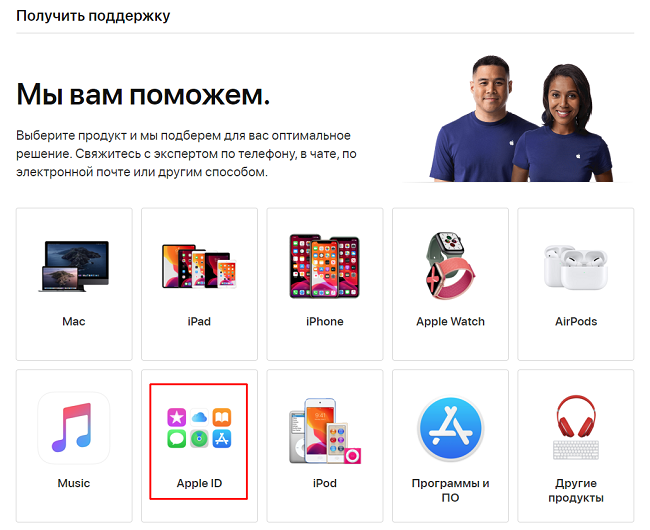
Кликните на интересующую вас проблему и выберите более подробное описание в появившемся окне. Например, в случае “Apple ID отключен”, выберем пункт “… отключена в целях безопасности”.
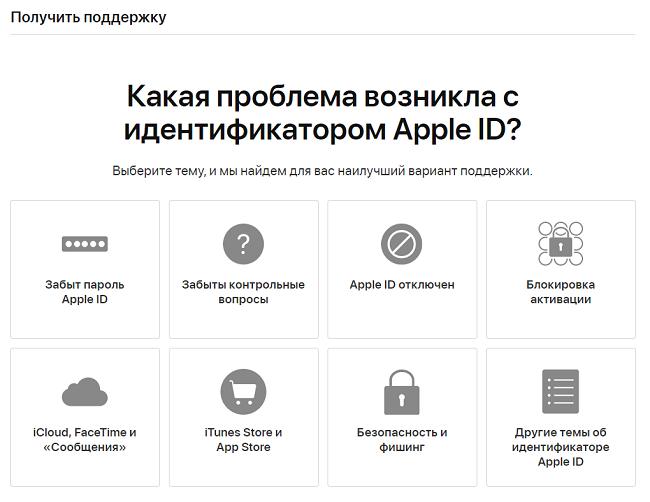
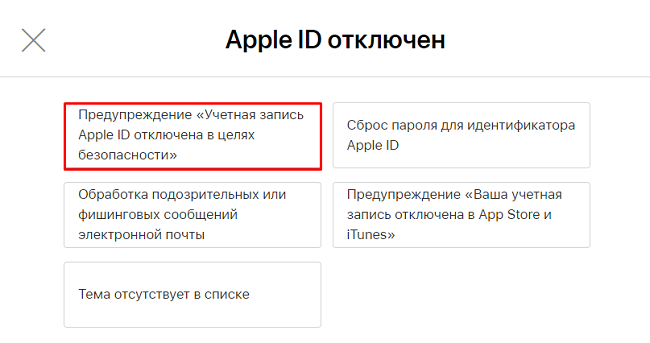
После этого появится страница с доступными вариантами решения проблемы. Кликните на надпись “Запланировать звонок” и выберите удобное для вас время. Вы можете настроить часовой пояс, день недели и промежуток (утром, в середине дня или вечером). Кликните на незанятое место, оно отмечено черным цветом, и нажмите на кнопку “Выбрать”.
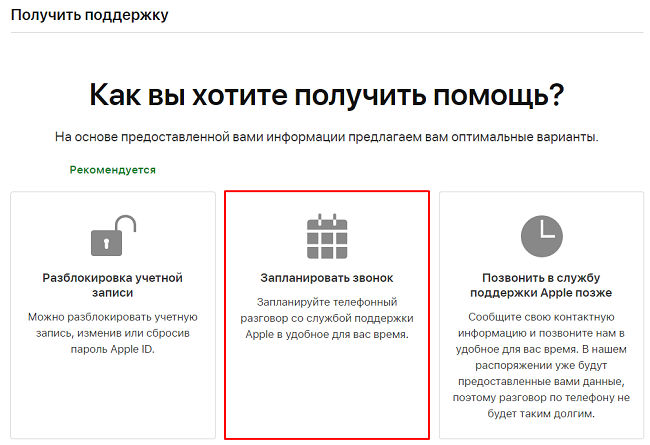
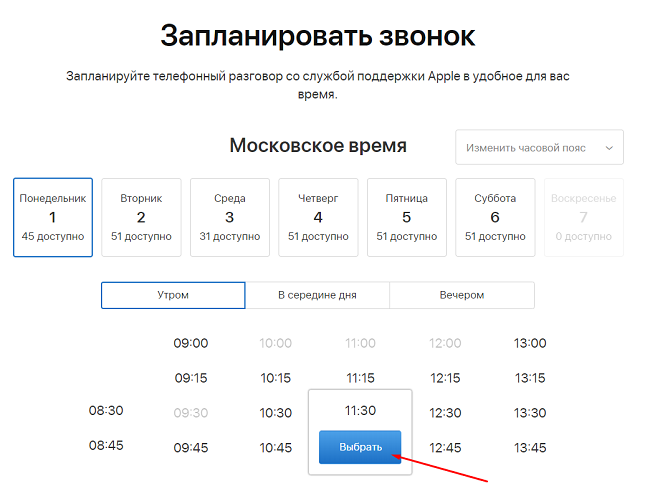
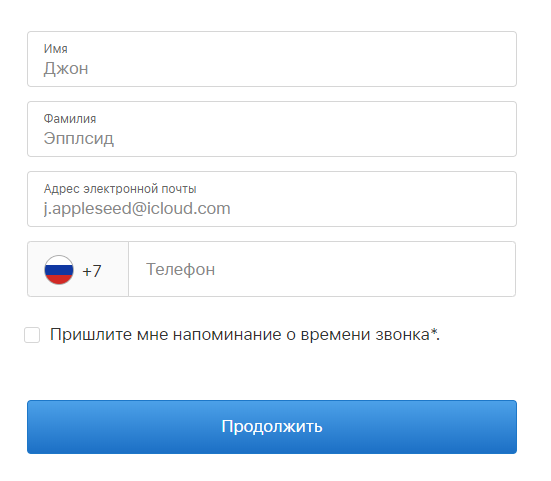
Во время диалога с сотрудником поддержки Apple подробно объясните свою проблему. Вам понадобится привести некоторые доказательства того, что вы являетесь владельцем аккаунта, — достаточно следовать инструкции оператора, чтобы процедура восстановления прошла быстро и успешно.
Если вы находитесь не на территории Российской Федерации, но при этом нуждаетесь в помощи русскоговорящих специалистов, вы можете позвонить по вышеуказанному номеру самостоятельно. Однако в таком случае необходимо рассчитывать на то, что звонок будет не бесплатным. Кроме того, если при выборе удобного способа связи доступен вариант с чатом, вы можете воспользоваться им совершенно бесплатно. Для этого нужно указать российский регион внизу экрана.
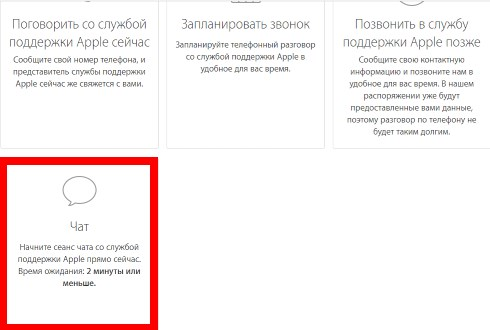

Так, служба поддержки готова помочь пользователям Apple в свое рабочее время — с 9 утра до 9 вечера. Для обращения необходимо написать в специальный чат на сайте, заказать обратный звонок на определенное время или позвонить самостоятельно на один из указанных выше номеров телефона.
Общение с сотрудником службы поддержки Apple — это единственный способ активировать Apple ID, который был полностью отключен. В остальных случаях (например, если блокировка была “из соображений безопасности”) пользователь может самостоятельно восстановить доступ к учетной записи, имея на руках актуальную информацию об аккаунте.
Способы решения задачи
Но как разблокировать Apple ID? К сожалению, далеко не всегда удается добиться желаемого результата. Больше всего шансов на успех имеется у настоящих владельцев продукции «Эпл». Более того, приходится всегда учитывать жизненные обстоятельства, при которых произошла блокировка пользователя.
На данный момент можно разблокировать «Айфон» (Apple ID) при помощи следующих приемов:
- воспользовавшись специальной формой восстановления;
- обратившись в службу поддержки по электронной почте;
- позвонив в компанию Apple.
На этом список реальных и действующих способов разблокировки учетных записей Apple ID стоит закончить. Как можно было заметить, их не так уж и много.
Важно: на данный момент в некоторых случаях удается обойти режим Lost Mode. Только в этом случае телефон превратится в iPad
Связано это с тем, что при обходе «Лост Мод» некоторые опции смартфона прекращают работать. Например, звонки и прием сообщений.
Забыл Apple ID (к какому E-mail привязан), как вспомнить (где посмотреть)?
Проверьте свой iPhone
Ваш Apple ID используется сразу в нескольких местах на вашем iPhone, iPad или iPod touch. Чтобы добраться до него, просто откройте на устройстве приложение Настройки и нажмите на свои имя и фамилию. А вот и ваш Apple ID!
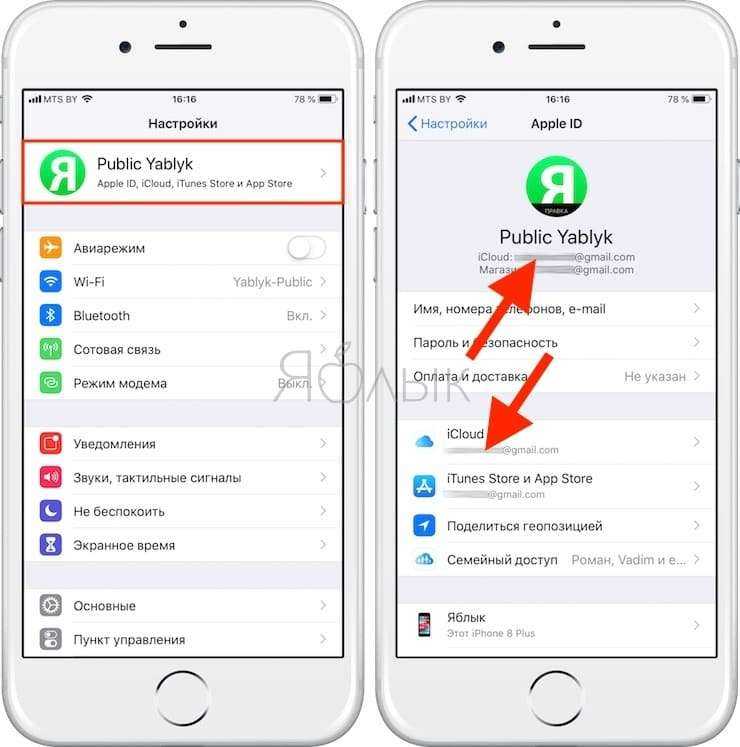
Проверьте свой Mac
Та же история – без Apple ID не обходятся многие приложения и на «яблочных» компьютерах. Например, в приложении Системные настройки для этого достаточно выбрать раздел iCloud – информация о вашем ID отобразится слева.
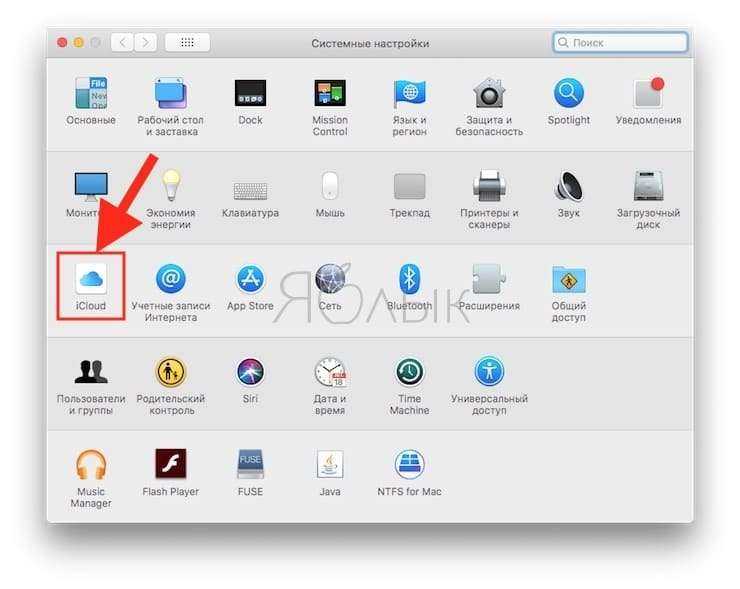
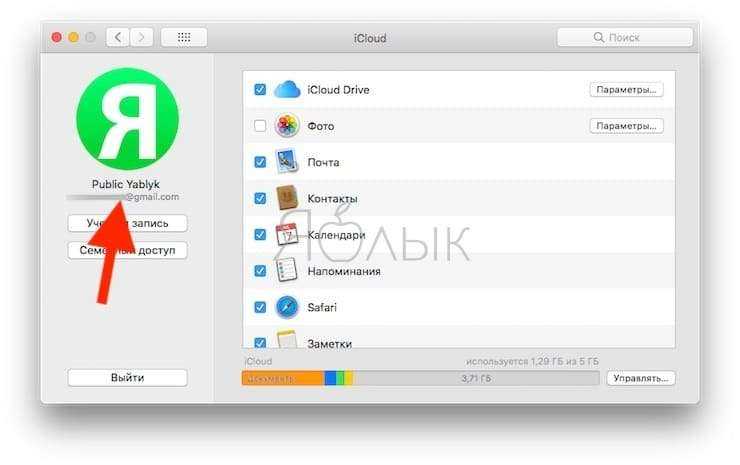
Зайдите на сайт iCloud
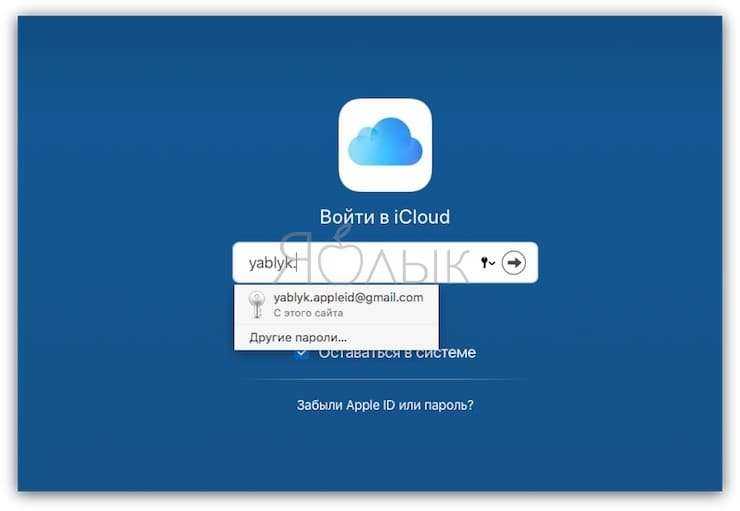
Если прямо сейчас вы авторизованы на iCloud.com, кликните по своему имени в правом верхнем углу и выберите пункт Настройки iCloud. В верхней части экрана отобразится Apple ID.
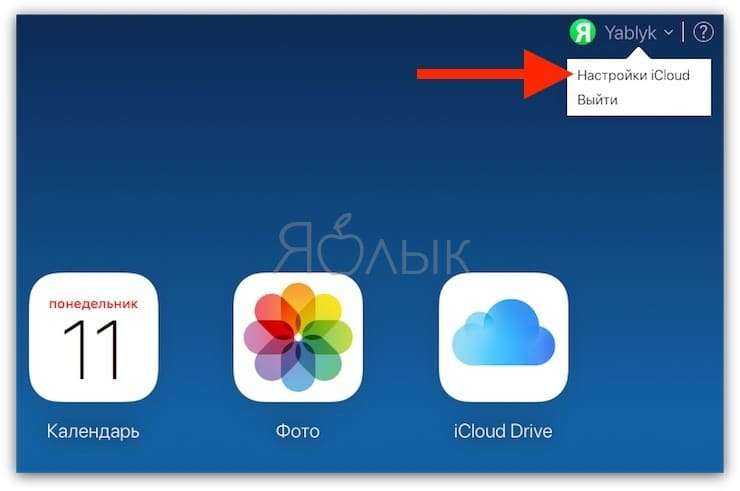
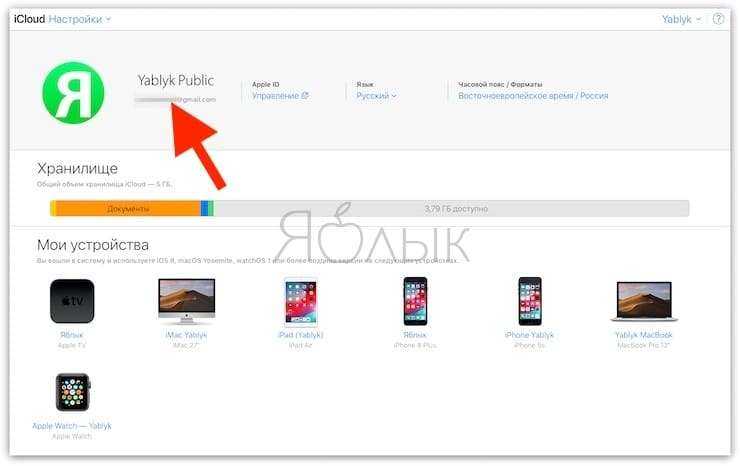
Зайдите на сайт предполагаемой электронной почты, к которой привязан Apple ID
Если вы хотя бы помните какой почтовый сервис был использован в качестве регистрации Apple ID, попробуйте перейти на его главную страницу с ваших устройств. Например:
если использовался ящик @gmail.com – перейдите на gmail.com
@yandex.ru или ya.ru – yandex.ru
@mail.ru или inbox,ru, list.ru – mail.ru
Если повезет, адрес электронной почты будет отображаться в правом верхнем углу.
Попробуйте восстановить Apple ID через сайты Apple
… Если же ничего не получается (вы не помните даже первую букву своей почты, на которую регистрировался Apple ID) – тогда делать нечего, перейдите на один из официальных сайтов Apple – iCloud.com или Apple ID и нажмите кнопку-ссылку Забыли Apple ID или пароль?
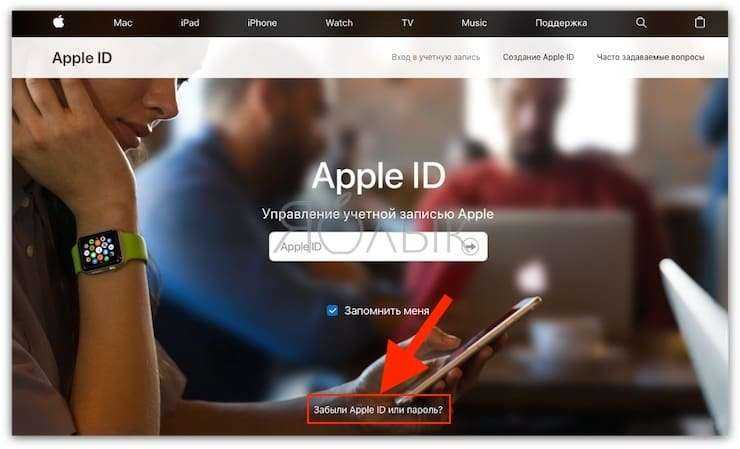
На следующем экране можно будет попытаться ввести тот адрес электронной почты, который больше всего подходит на роль «правильного». Также сайт Apple предложит найти ваш ID – для этого потребуется нажать на специальную ссылку.
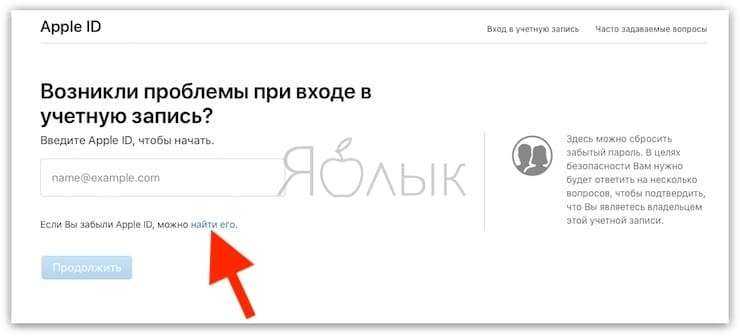
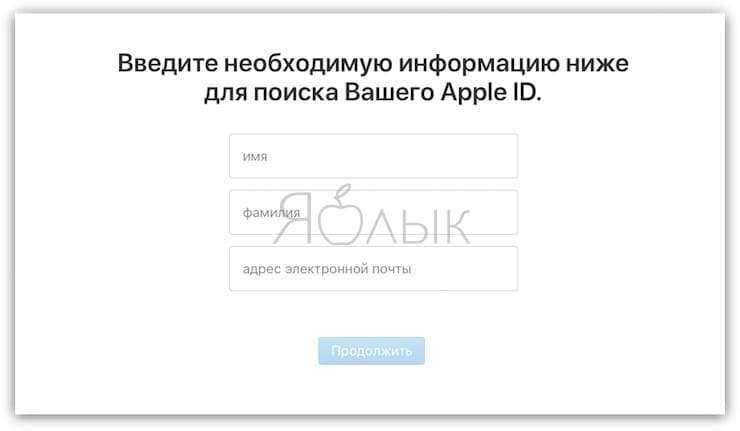
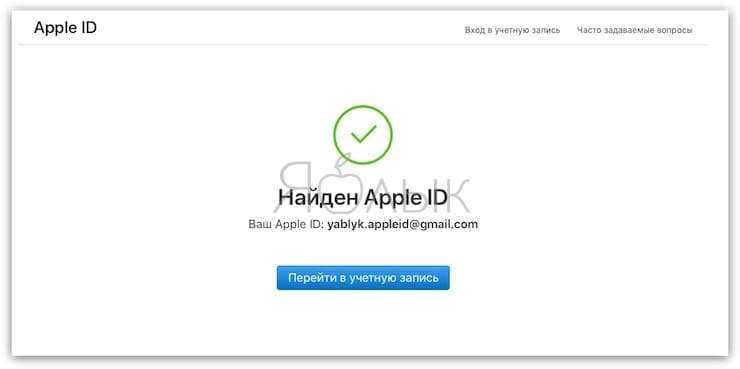
ПО ТЕМЕ: Как создать Apple ID на iPhone, iPad или на компьютере (инструкция 2019 года).
Узнаем забытый Apple ID

В качестве логина для Apple ID используется адрес электронной почты, который пользователь указывает в процессе регистрации. К сожалению, подобная информация легко забывается, и в самый важный момент не получается ее вспомнить. Как быть?
Узнаем Apple ID на iPhone, iPad или iPod Touch, на котором выполнен вход
Самый простой способ узнать свой Apple ID, который поможет в том случае, если у вас имеется Эппл-устройство, на котором уже выполнен вход в вашу учетную запись.
Вариант 1: через App Store
Приобретать приложения и устанавливать на них обновления можно только при условии выполненного входа в Apple ID. Если данные функции вам доступны, значит, и вход в систему выполнен, и, следовательно, вы сможете увидеть свой адрес электронной почты.
- Выполните запуск приложения App Store.
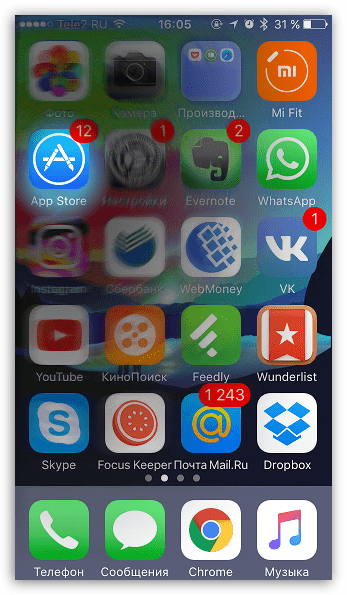
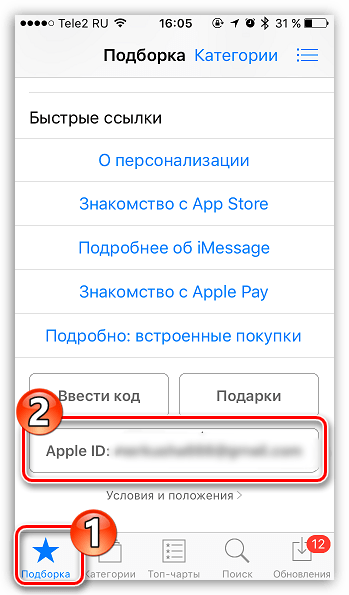
Вариант 2: через iTunes Store
iTunes Store – стандартное приложение на вашем устройстве, которое позволяет приобретать музыку, рингтоны и фильмы. По аналогии с App Store посмотреть Эппл АйДи можно и в нем.
- Запустите iTunes Store.
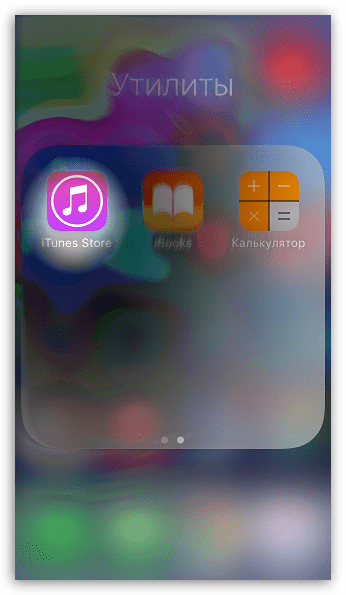
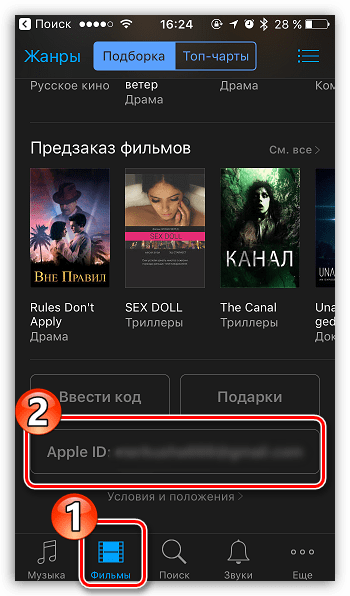
- Откройте на своем устройстве приложение «Настройки».
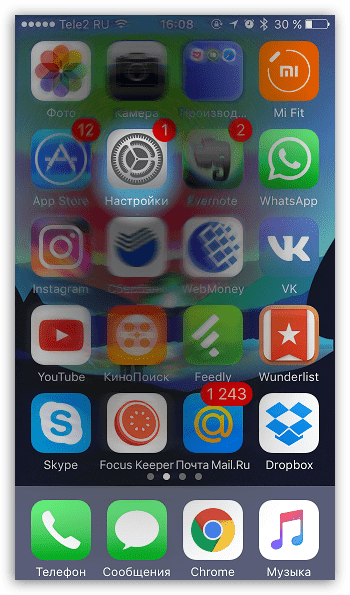
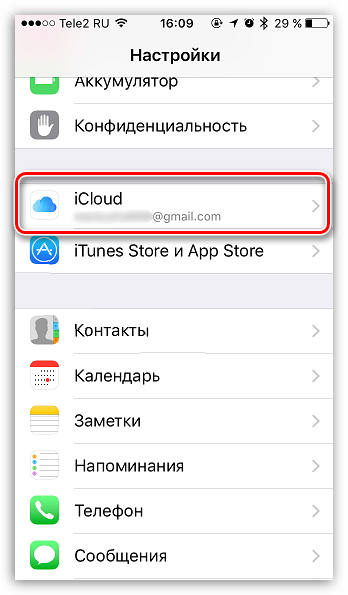

Вариант 4: через приложение «Найти iPhone»
Если вы в приложении «Найти iPhone» авторизировались хотя бы один раз, впоследствии адрес электронной почты от Apple ID будет автоматически отображаться.
- Выполните запуск приложения «Найти iPhone».
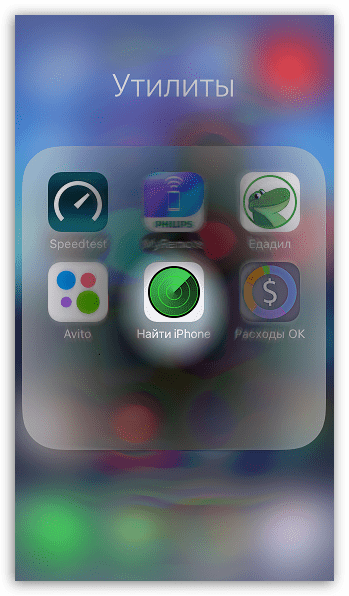
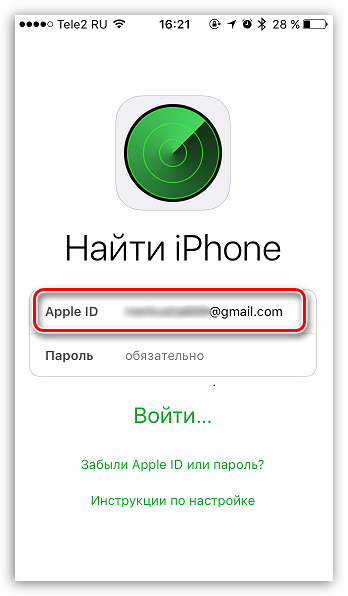
Узнаем Apple ID на компьютере через iTunes
Теперь переходим к рассмотрению способов просмотра Apple ID на компьютере.
Способ 1: через меню программы
Данный способ позволит узнать ваш Эппл АйДи на компьютере, но, опять же, при условии, что в программе iTunes выполнен вход в вашу учетную запись.
Запустите iTunes, а затем кликните по вкладке «Учетная запись». В верхней части отобразившегося окна будут видны ваши имя и адрес электронной почты.
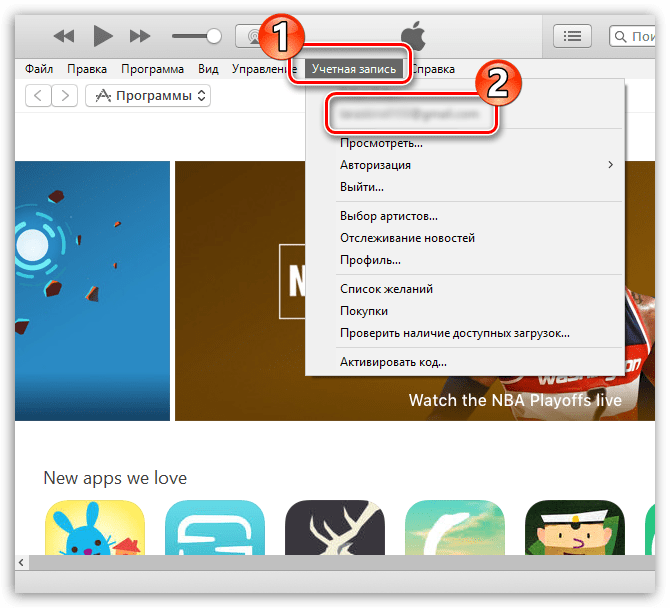
Способ 2: через медиатеку iTunes
Если в вашей медиатеке Айтюнс имеется хотя бы один файл, то вы сможете узнать, через какую учетную запись он был приобретен.
- Для этого в программе откройте раздел «Медиатека», а затем выберите вкладку с типом данных, которые необходимо показать. Например, мы хотим отобразить библиотеку хранящихся приложений.
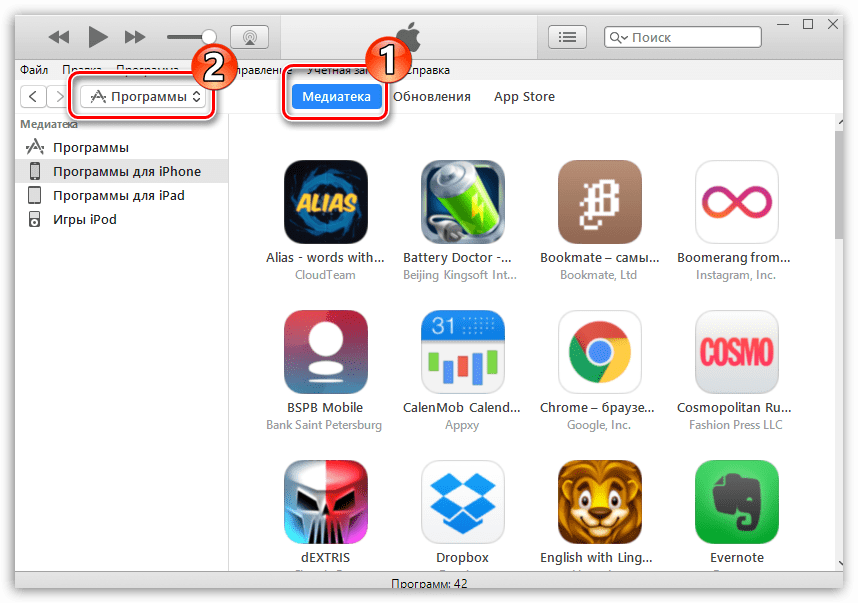
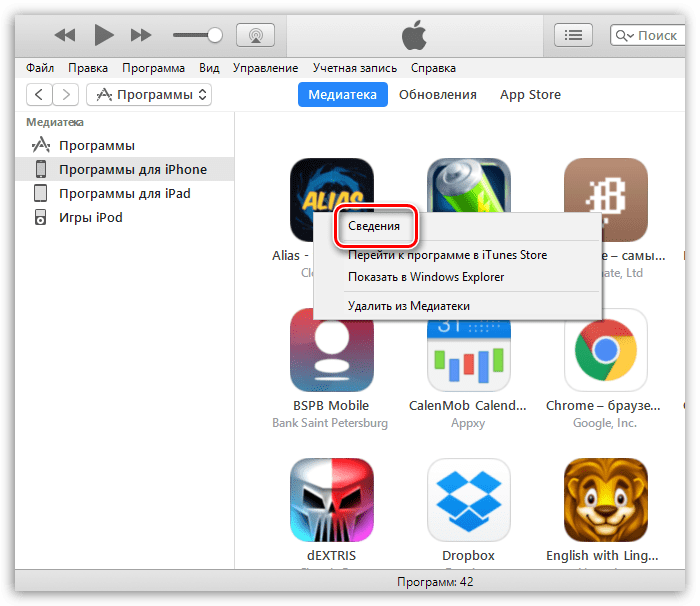
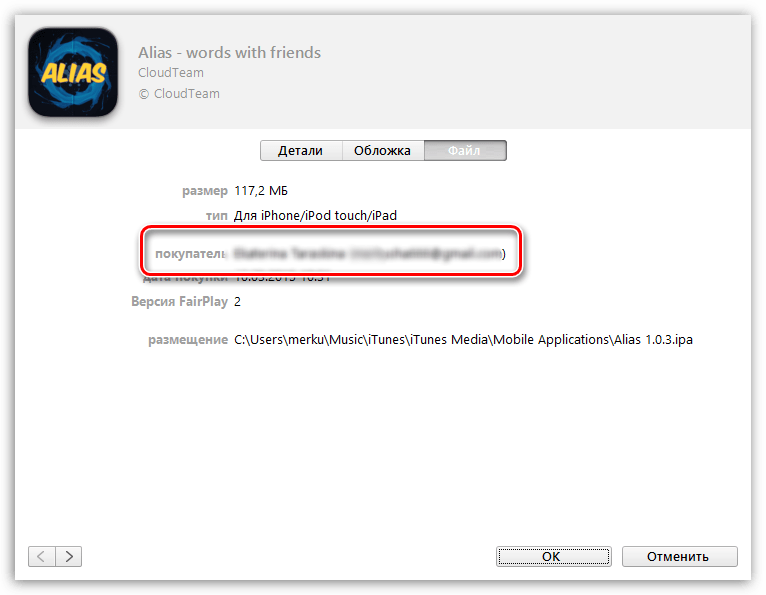
Если ни один способ не помог
В том случае, если ни в iTunes, ни на вашем яблочном устройстве нет возможности просмотреть логин от Эппл АйДи, то его можно попытаться вспомнить на сайте Apple.
- Для этого перейдите
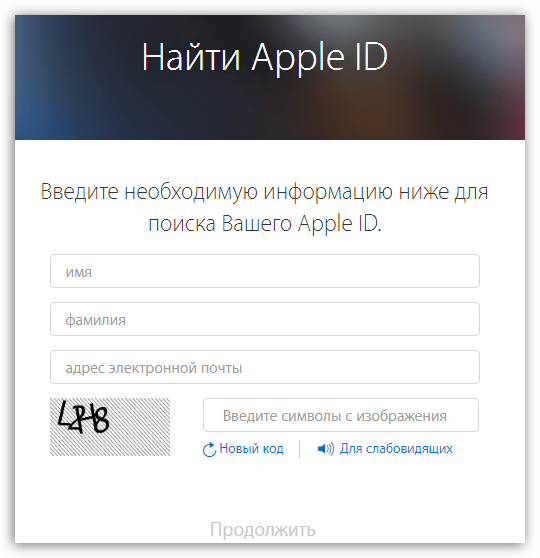
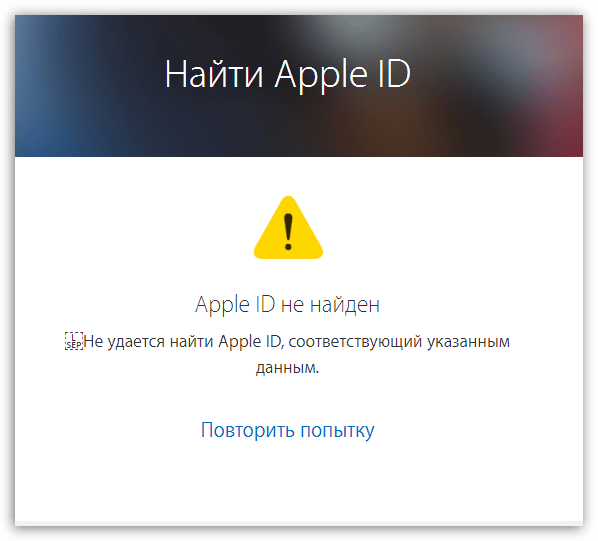
Собственно, это все способы, позволяющие узнать логин забытого Apple ID. Надеемся, данная информация была для вас полезна.
Мы рады, что смогли помочь Вам в решении проблемы. Опишите, что у вас не получилось. Наши специалисты постараются ответить максимально быстро.
Причины блокировки
Заблокирована учетная запись Apple ID? Что делать в этом случае? Обычно хочется понять, по каким причинам произошла блокировка. Вариантов развития событий не так много, как кажется. Тем не менее в некоторых случаях вернуть себе доступ к «Эпл АйДи» весьма проблематично, а то и вовсе невозможно.
Чаше всего блокировка учетной записи происходит по следующим причинам:
- кто-то пытался взломать мобильное устройство;
- неправильно введен пароль Apple ID;
- выявлена подозрительная активность профиля (например, частые возвраты средств за покупки в App Store);
- пользователь просто забыл данные от учетной записи;
- загрузка обновлений произошла с ошибками.
Чаще всего именно взлом и неправильно введенные пароли приводят к блокировке учетной записи. Кроме того, владелец телефона или планшета мог вручную активировать Lost Mode. Скажем, если он обнаружил, что его продукция Apple пропала.
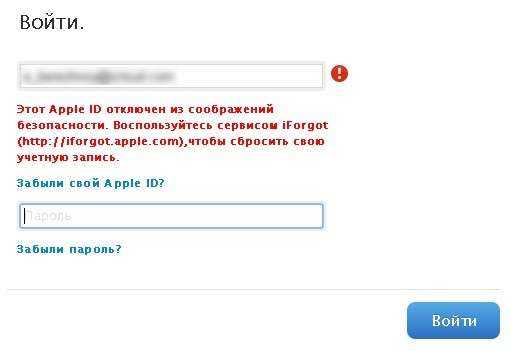
Если забыли код-пароль — 4uKey
Приложение будет полезно, если вы забыли код-пароль для разблокировки устройства, который требуется для активации Touch ID или Face ID. Вы сможете сохранить все данные, если предварительное сделаете резервную копию через iTunes, iCareFone или аналоги.
Когда бэкап будет готов, можно приступать к работе. 4uKey подойдёт для снятия как 4-значных, так и 6-значных паролей, и работает даже на новых iPhone с актуальной версией iOS.
Шаг 1. Загрузите программу 4uKey с официального сайта (доступны версии для Windows и macOS) и установите на компьютер.
Шаг 2. Подключите смартфон к ПК с помощью кабеля Lightning.
Шаг 3. Откройте 4uKey и нажмите «Начать разблокировать» в разделе «Разблокировать экран iOS».
Шаг 4. Далее программа автоматически распознает ваше устройство. Нажмите «Начинать», чтобы приступить к работе.
Шаг 5. Переведите смартфон в режим DFU по инструкции на экране, после чего 4MeKey подготовится к загрузке актуальной версии iOS. Не беспокойтесь: речь идёт об официальной прошивке, подписанной Apple, вы не переходите на бету и не выполняете джейлбрейк. Выберите место для сохранения файла и нажмите «Скачать», либо откройте уже загруженный .IPSW, если вы скачивали его ранее самостоятельно.
Шаг 6. Когда прошивка будет готова, нажмите «Нажать разблокировку». Не отключайте смартфон от компьютера до завершения работы программы, иначе ваш iPhone может превратиться в кирпич.
После того, как обновление завершится, вы сможете настроить новый код-пароль блокировки и восстановить данные из резервной копии, сделанной на этапе подготовки
Обратите внимание: если смартфон был ранее привязан к Apple ID, вам потребуется ввести пароль от учётной записи, чтобы завершить процесс настройки и начать пользоваться устройством
Почему блокируется Apple ID
Есть 2 основных причины, почему системное сообщение пишет, что Эпл Айди заблокирован:
- Активность в аккаунте, вызывающая подозрения на попытки взлома.
- Хакерская атака.
Подозрительная активность
У пользователей с этой проблемой часто возникает вопрос: «Что значит, запись Apple ID заблокирована из соображений безопасности?». На языке Apple – это свидетельствует о многочисленных попытках войти в профиль с неправильными данными для авторизации.
Самый безобидный источник проблемы — пользователь забыл пароль для входа. Если в поле авторизации неправильно вводить пароль подряд много раз, все сервисы, требующие входа в аккаунт, автоматически блокируются и владельцу Айфона предлагается восстановление доступа.
Спровоцировать появление подозрений к аккаунту способны следующие изменения:
Частая смена личных данных
Это характерное явление у пользователей «общих профилей».
Частый возврат средств за какие-либо приложения, размещенные на App Store.
Использование различных карт (неважно дебетовых или кредитных) для оплаты товаров. Подозрение вызывает не столько использование разных карт одного человека, сколько прикрепление банковских карт с другими персональными данными.
Многочисленные попытки войти в аккаунт с неправильным паролем.
Частая отправка данных для восстановления аккаунта.
Многократные попытки ввода ответа на секретный вопрос.
Взлом Apple ID
Если подобных проблем нет, а все еще непонятно, почему постоянно блокируется Apple ID, вероятная причина – попытка взлома учетной записи. В компании Apple постоянно борются со злоумышленниками и отрабатывают все новые алгоритмы защиты пользователей, но всегда находится умный хакер, обнаруживающий дыру в защите.
На самом сервисе есть бот-программатор, с условно искусственным интеллектом, который фиксирует несвойственное поведение. Он способен заблокировать аккаунт на основании ряда характеристик, которые не раскрываются компанией по понятной причине. Также функция заблокировать Эпл Айди доступна самому владельцу. Пользователю присылается письмо на электронную почту, в котором сообщается о входе в профиль и дополнительно указывается сноска – если действие выполнял злоумышленник, а не законный владелец аккаунта, в таком случае нужно обратиться за помощью.
После взлома учетной записи хакеру будут доступны данные о картах, поэтому важно своевременно реагировать на любые сообщения с сервиса
Сброс пароля на сайте Apple
Если общаться со службой поддержки не хочется и ни одного доверенного устройства под рукой нет, пользователь, не имеющий возможности вспомнить пароль от учётной записи Эппл АйДи, должен снова обратиться к функционалу сайта — на этот раз придётся действовать самостоятельно.
Чтобы сбросить пароль и восстановить доступ в Apple ID на портале производителя, нужно:
Снова перейти на главную страницу Apple apple.com и вызвать окошко авторизации на сайте.

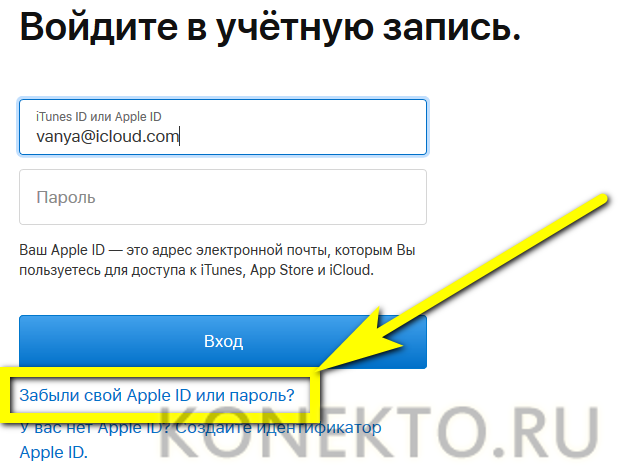
На следующей странице ввести имя учётной записи и кликнуть по кнопке «Продолжить».
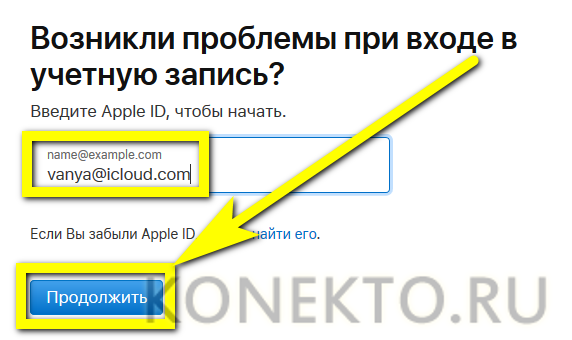
В зависимости от настроек авторизации — ввести код, пришедший на указанный номер телефона, или ответить на контрольный вопрос. Если данные указаны верно, система предложит пользователю сбросить старый пароль и задать новый — на этом восстановление можно считать оконченным.
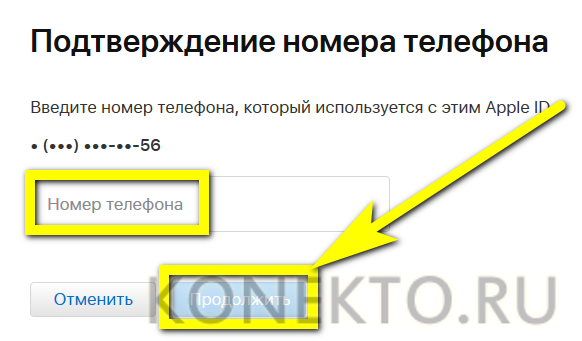
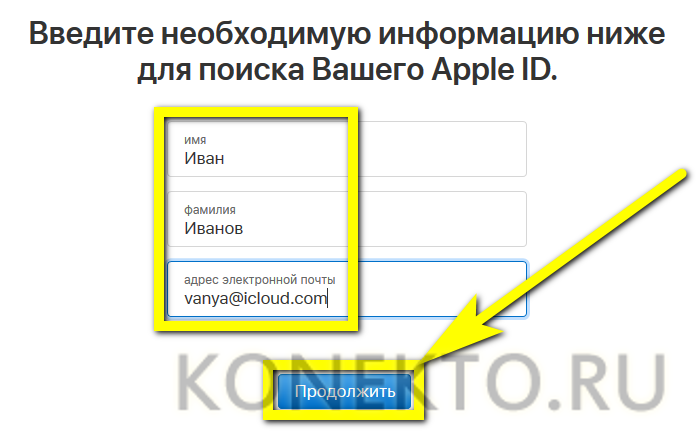
Иных официальных и безопасных способов получить доступ к учётной записи Apple ID не существует; встречающиеся в Интернете «обходные» варианты или не работают, или предназначены для выманивания личных данных владельца техники. Если восстановить пароль так и не получилось, придётся снова и снова обращаться в службу поддержки — до тех пор, пока специалисты не найдут выход из ситуации.
Снятие блокировки экрана
Tenorshare 4uKey – программа для снятия блокировки экрана iPhone/iPad/iPod Touch, которая будет полезна в следующих ситуациях:
- Забытый пароль;
- Неправильный пароль введен слишком много раз;
- Экран устройства частично или полностью не реагирует на нажатия;
- Apple ID был отключен;
- Ошибка «Введите пароль Apple ID, чтобы отключить «Найти iPhone»».
Программное обеспечение позволяет за несколько минут гарантировано эффективно избавиться от следующих вариантов защиты:
- 4/6-значный pin-код;
- Цифровой пароль;
- Буквенно-цифровой пароль;
- Отпечаток пальца (Touch ID);
- Идентификатор лица (Face ID).
Важно! Процедура сброса пароля, независимо от его типа, подразумевает стирание всей пользовательской информации на устройстве, но ее можно будет восстановить из резервной копии. Операционная система при этом обновится до последней официальной версии
Как обходят Face ID
Когда Face ID только появился в iPhone X, в нем было полно дыр. Apple утверждала, что систему распознавания лиц не обойдут даже близнецы.
Но что-то пошло не так. Face ID порой принимал детей за их родителей. А одна покупательница дважды возвращала смартфон в магазин – тот упорно путал её с коллегой. В общем, система была неудобной и небезопасной.
Вьетнамская компания Bkav потратила всего 150 долларов, чтобы создать маску-обманку для Face ID. Основу напечатали на 3D-принтере, нос сделали из силикона, глаза и рот распечатали и наклеили на макет.
Face ID принял маску за владельца:
Вскоре это пофиксили. Но в августе 2019 года нашли ещё более забавный способ разблокировки. Исследователи Tencent показали, как обмануть Face ID с помощью обычных очков и изоленты.
Если на вашем iPhone активирована функция распознавания внимания, смартфон регулярно проверяет, смотрите ли вы на экран. Но если на вас надеты очки, то Face ID не будет считывать 3D-информацию в области глаз. Система считает, что там чёрные зоны с белыми точками.
Итак, если вы спите или потеряли сознание, то ваш смартфон будет легко разблокировать. Специалисты просто наклеили квадраты изоленты с точками-прорезями посередине на очки и надели их на “спящего” коллегу. И его iPhone успешно разблокировался.
Дыру уже закрыли. Но осадочек остался.
Как раздобыть ID прежнего владельца iPad?
Бывают ситуации, когда юзеру достался не новый планшет, но вполне приличный и обладающий всеми необходимыми функциями. И нередко в подобных случаях встает вопрос, как узнать ID прежнего обладателя девайса.
Если прежний владелец не стер все данные из памяти гаджета — уточните номер в настройках «облака» либо в AppStore. Инструкции смотрите выше.
Если же вся информация стерта, при возможности, поговорите с бывшим обладателем гаджета. Попросите его отключить функцию поиска и отвязать текущую «учётку».
Если прошлый обладатель планшета использовал опцию поиска, на девайсе будет поставлен блок активации и вы не сможете его зарегистрировать под своим номером.
Что делать, если забыл пароль
Если пользователь смартфона забыл пароль, в первую очередь требуется не паниковать, не вводить постоянно неверное значение, иначе вся система может заблокироваться.
Когда неверное значение ввели более 5 раз, iPhone автоматически отключается, использовать следующую попытку можно только через несколько минут.
С этого момента рекомендуется использовать режим восстановления через персональный компьютер.
Если пользователь не переживает за риски, приступают к пошаговым действиям.
- Подбирают оптимальный компьютер. Допустимо использовать операционную систему Mac или Windows не ниже 8 серии. Вставляют кабель между телефоном и ПК. Если компьютер дома отсутствует, можно обратиться в магазин Apple, где сотрудники помогут выполнить дальнейшие действия.
- Выключают телефон. Для этого достаточно нажать и удерживать кнопку включения, а затем кликнуть на «Выключить». На других моделях для этого может потребоваться одновременно зажать клавишу снижения звука и включения.
- Переход в режим восстановления. Для этого на выключенном телефоне опять зажимают клавишу разблокировки экрана. Пока выполняется это действие, телефон должен быть подключен к ПК посредством кабеля. Дожидаются до тех пор, пока не загорится экран восстановления. Если же появилось окошко для введения пин-кода, необходимо выключить и включить устройство заново.
- Затем смотрят в iTunes на компьютере. В нем нужно найти и активизировать утилиту Finder. Как только возникнет табличка с предложением восстановить систему, подтверждают действия.
- Как только обновление завершится, подключают iPhone и заново определяют все настройки.
Режим восстановления применяют в крайнем случае, так как после его подключения уничтожаются все личные данные человека, которые хранились внутри устройства.
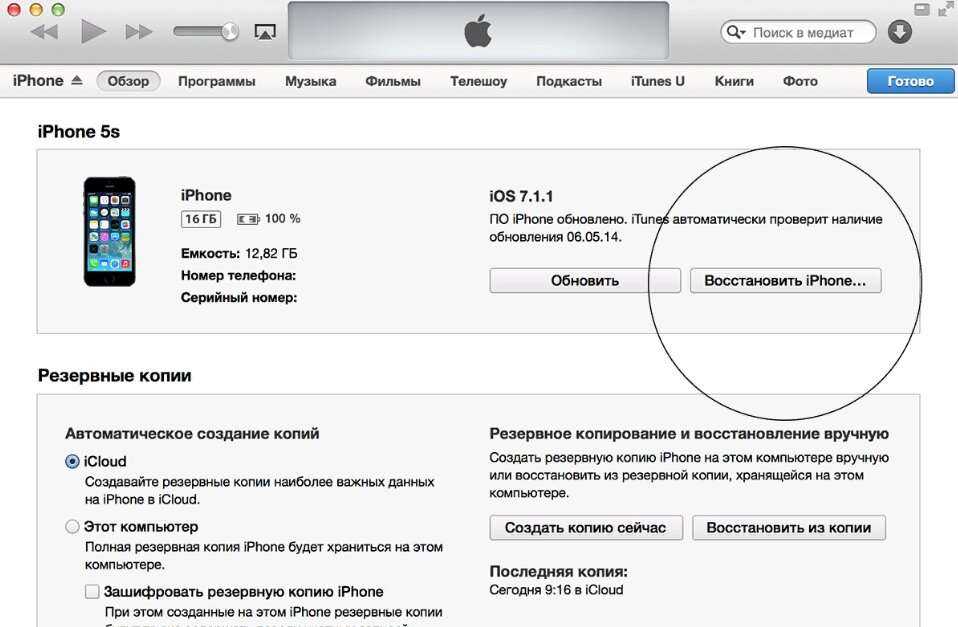 Режим восстановления
Режим восстановления
Пользователям смартфонов нужно тщательно запоминать пароли, иначе потребуется продолжительно сбрасывать, отменять и заново устанавливать их, что отнимет много времени
Однако важно знать, как сменить пароль на Айфоне, чтобы не навредить ему, но вновь получить доступ к внутренним функциям. Лишь в крайних случаях прибегают к режиму восстановления, чтобы обнулить все настройки
Описание
Итак, как разблокировать Apple ID? Ответ на подобный вопрос ищут многие современные пользователи продукции Apple. К сожалению, справиться с поставленной задачей не так-то просто. Особенно если изначально не подготовиться к возможной блокировке учетной записи.
Apple ID – это некий «паспорт» iOS. Профиль, содержащий информацию о настройках и данных операционной системы мобильного устройства. Без «Эпл АйДи» не работает ни iCloud, ни App Store, ни какие-либо другие опции смартфона/планшета. Поэтому сразу после покупки девайса стоит задуматься над регистрацией Apple ID. Процедура создания новой учетной записи отнимает всего несколько минут. Главное в этот момент — иметь подключение к интернету.
Как сбросить забытый пароль Apple ID
Сбросить пароль Apple ID можно 2 способами:
- По электронной почте.
- Ответив на контрольные вопросы.
И так первый способ сброса пароля от Apple ID заключается в следующем:
- Переходим сюда: http://iforgot.apple.com/, вводим e-mail идентификатор своего Apple ID и нажимаем Продолжить
- Выбираем пункт «Ответить на контрольные вопросы»
- Вводим дату своего рождения (указанную при регистрации Apple ID)
- Правильно отвечаем на два контрольных вопроса
- Вводим новый пароль
Второй способ сброса пароля от Apple ID проще чем первый, но для этого вам необходимо иметь доступ к электронной почте к которой привязана учетная запись iCloud.
Для восстановления доступа к учетной записи Apple ID, пользователь должен знать свой логин.
Если оказались в ситуации, когда не помните логин и ваш гаджет заблокирован, то проверьте электронный ящик, которым вы пользуетесь. Скорее всего, на него оформлена регистрация.
Для верности поищите письма от Apple. Узнать логин можно используя серийный номер. Айфон имеет на тыльной стороне информацию о IMEI. Так же найти эту информацию можно в пункте «об устройстве». В интернете есть сервисы, которые дают логин ID по IMEI. Восстанавливать доступ к учетной записи можно с помощью: электронного адреса, ответов на секретные вопросы и с помощью двух этапной проверки.
Как восстановить доступ к Apple ID через электронную почту
Восстановить доступ можно при помощи контрольных вопросов. Многие пользователи забывают ответы к контрольным вопросам. Именно поэтому рекомендуется записывать их при регистрации и сохранять для таких ситуаций. Этот способ вам подойдет, если вы свои ответы помните. Откройте страницу сайта Apple в разделе «Apple ID» и кликните «ответ на контрольные вопросы».
После клика необходимо указать дату своего рождения и ответить на несколько вопросов. Произойдет сброс пароля, далее нужно указать новый. Секретный код должен быть: более 8-ми знаков, должен содержать строчные и прописные символы, не должен иметь три повторяющихся знака подряд, не должен совпадать с логином. Учтите все эти рекомендации.
Как восстановить учетную запись к Apple ID через ответы на контрольные вопросы
Такую проверку можно активировать, если у вас есть дополнительный телефон, способный принимать SMS сообщения (по номеру вы будете получать код подтверждения), и который под рукой всегда. При попытке воспользоваться вашими данными эпл айди служба Apple будет отправлять код для подтверждения на доверенный гаджет. Вы его вводите и только тогда получаете доступ. Почему стоит активировать проверку? Если постороннее лицо пытается воспользоваться вашим паролем, без кода в доступе будет отказано.
При регистрации двух этапной проверки вам присваивается код из 14 символов. При восстановлении доступа вам необходимо ввести ключ восстановления Apple ID в форму. После перехода к следующему шагу на доверенный номер телефона придет код подтверждения, введите его в форму. Сбросьте пароль и укажите новый.
Снятие пароля стандартным способом
Найти расположение управления безопасностью в iPhone несложно, для этого необходимо перейти в меню «Настройки », в открывшемся окне тапнуть по пункту «Код-пароль » либо «Touch ID пароль » (в случае если девайс оснащен сканером отпечатков пальцев).
Справа откроется подменю настроек, где нужно кликнуть по строчке «выключить код-пароль» и в сервисном окне ввести установленный ранее пароль, чтобы подтвердить отключение опции защиты экрана.
В дальнейшем разблокировка телефона будет происходить без ввода кода, а чтобы заново его установить, необходимо проделать все манипуляции, описанные выше, только вместо строчки «выключить пароль», будет поле «включить».





























